Kiến thức Marketing Online, Photoshop
Giới thiệu công cụ Refine Edge trong Photoshop
Công cụ Refine Edge trong Photoshop là 1 trong những công cụ tuyệt vời trong Photoshop. Hỗ trợ việc tách tóc, cắt ghép hình ảnh….
Adobe Photoshop (thường được gọi là Photoshop) là một phần mềm chỉnh sửa đồ họa. Được phát triển và phát hành bởi hãng Adobe Systems ra đời vào năm 1988 trên hệ máy Macintosh. Photoshop được đánh giá là phần mềm dẫn đầu thị trường về sửa ảnh bitmap. Và được coi là chuẩn cho các ngành liên quan tới chỉnh sửa ảnh.
Công cụ Refine Edge trong Photoshop.
1.Tạo vùng chọn:
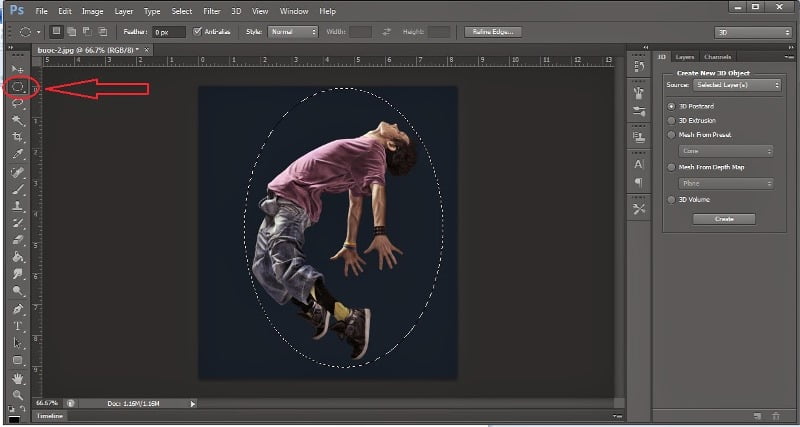
Sử dụng bất kỳ một công cụ tạo vùng chọn nào để tạo vùng chọn trên một phần hình ảnh.
2.Mở tùy chỉnh Refine Edge:
- Vào menu Select > Refine Edge … ( Ctrl+ Alt+ R).
- Hoặc click vào Button Refine Edge trên thanh Option của các công cụ tạo vùng chọn.
Các tùy chỉnh trong Refine Edge:
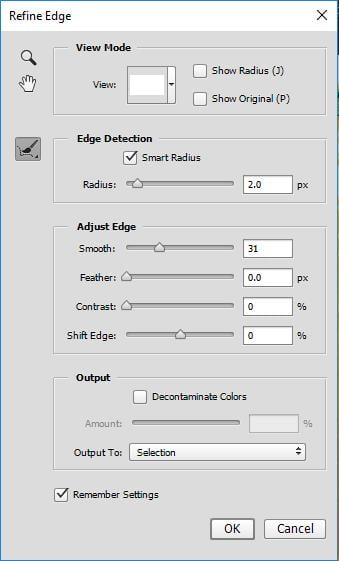
1.View Mode:
- Hiển thị vùng hình ảnh làm việc ở nhiều cách khác nhau. Bạn có thể click vào và chọn một cách hiển thị. Giúp ta dễ dàng nhìn được phần hình ảnh cần tách so với nền rõ nhất
- Show Radius: Chỉ hiển thị phần vùng tiếp giáp giữa chủ thể và nền cần tách.
- Show Original: Hiển thị hình nguyên bản.
2.Edge Detection:
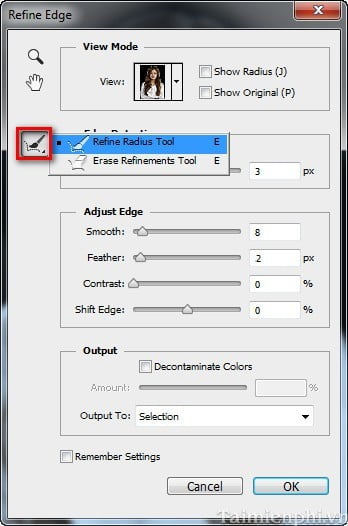
- Đây là một tùy chọn rất quan trọng giúp thực hiện việc tính toán tách hình ra hỏi nền
- Smart Radius: Photoshop tự động tính toán sự tương phản, chênh lệch màu sắc giữa chủ thể và nền. Để tách chúng ra một cách thông minh nhất. Theo mình thì nên click chọn vào tùy chọn này
- Radius: Kéo di chuyển thanh này để cân chỉnh mức độ tính toán. Tách chủ thể ra khỏi nền phạm vi ít hay nhiều.
Theo mình nên canh thanh này ở mức giữa, khoảng 50%
3.Adjust Edge:
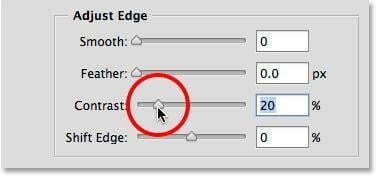
- Tùy chỉnh thêm cho vùng chọn
- Smooth: làm mềm những vùng chọn còn chứa cạnh thô, cứng, lởm chởm.
- Feather: làm mềm vùng biên của vùng chọn
- Contrast: tăng độ tương phản của vùng chọn, chỉ áp dụng hiệu quả cao khi kết hợp với thanh Feather
- Shift Edge: mở rộng hoặc thu hẹp vùng chọn. Khi kéo thanh này sang trái, vùng chọn sẽ bị thu hẹp lại và khi kéo sang phải, vùng chọn được mở rộng thêm ra
4.Output:
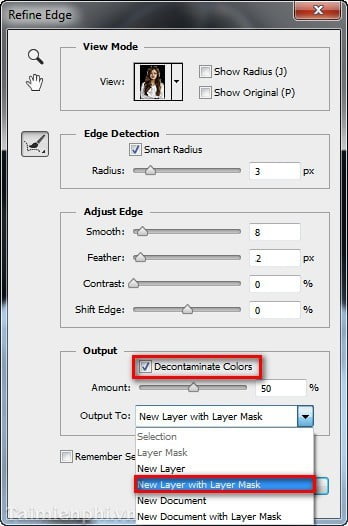
- Tùy chỉnh kết quả khi xuất ra.
- Decontamunate Colors: loại bỏ bớt màu nền xung quanh chủ thể, tính theo mức độ %. Khi click chọn Decontamunate Colors thì thanh Amount sẽ hiện. Chúng ta có thể căn chỉnh mức % của Decontamunate Colors ở đây.
- Output to: chọn phương thức xuất kết quả cuối cùng ra. Bao gồm có:
- Selection: kết quả cuối cùng là vùng chọn.
- Layer Mask: kết quả cuối cùng thêm một layer mask trên layer hiện hành
- New layer/ New Document: tách kết quả cuối cùng ra một layer mới hoặc một file mới.
- New layer/ New Document with Layer Mask: tách kết quả cuối cùng ra một layer mới hoặc một file mới với layer mask
Các công cụ trong Refine Edge.
1.Refine Radius Tool:
Chọn công cụ và tô vào vùng tiếp giáp giữa chủ thể và nền. Để photoshop tự tính toán mức độ tách chủ thể ra.
2.Erase Refinements Tool:
Chọn công cụ và tô vào vùng đã sử dụng Refine Radius Tool để khôi phục lại hình ảnh gốc.
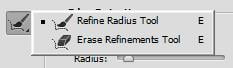
Refine Radius Tool và Erase Refinements Tool
3.Zoom and Hand Tool:
Hỗ trợ phóng to, thu nhỏ và di chuyển vùng hình ảnh làm việc
4.Remember Settings:
Lưu lại tùy chỉnh để áp dụng cho những trường hợp sau
Trên đây là các tùy chọn công cụ Refine Edge. Hi vọng bài viết hữu ích với bạn!
Có thể bạn quan tâm: 6 quy luật vàng trong Thiết kế đồ họa

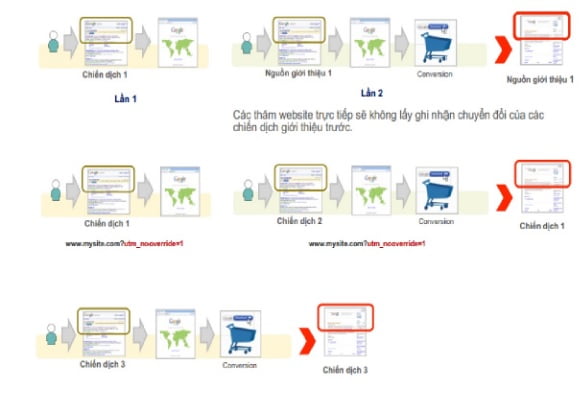




Bài viết liên quan
Ứng dụng AI trong quản lý và phân tích dữ liệu
Áp dụng AI trong quản lý và phân tích dữ liệu giúp doanh nghiệp đưa [...]
Th2
Chiến lược bán hàng trên sàn thương mại điện tử (2025)
Bán hàng trên các sàn TMĐT là một lĩnh vực đầy tiềm năng, nhưng cũng [...]
4 kỹ năng lắng nghe thông minh
Khi được lắng nghe một cách chân thành, nhân viên sẽ cảm thấy được trân [...]
Th1
Những chiến lược digital marketing phổ biến dành cho doanh nghiệp (2025)
Những chiến lược digital marketing phổ biến dành cho doanh nghiệp mới nhất năm 2025 [...]
Th12
7 chiến lược marketing ngành dịch vụ xổ số trực tuyến (Vietlott) hiệu quả để thành công
Các chiến lược marketing cho ngành dịch vụ xổ số trực tuyến (Vietlott) [...]
Th4
1. Giới thiệu về giảng viên Nguyễn Phan Anh: https://pamarketing.vn/giang-vien/phan-anh/ 2. Nội dung khóa học [...]
Th4
CHIẾN LƯỢC QUẢNG CÁO TIKTOK 2024
TikTok không chỉ là một nền tảng giúp bạn tiếp cận đối tượng khán giả [...]
Th3
CÁCH ĐỂ VIDEO TIKTOK LÊN XU HƯỚNG
Nếu bạn muốn Luồng TikTok của mình có tính lan truyền nhất có thể, hãy [...]
Th3
CÁCH CHẠY QUẢNG CÁO BÁN HÀNG TRÊN TIKTOK 2024
Các thương hiệu hiện đang sử dụng TikTok làm một phần quan trọng trong chiến [...]
Th3
CÁCH KHÔI PHỤC TÀI KHOẢN TIKTOK BỊ CẤM TẠM THỜI
Có 5 cách để liên hệ với TikTok và cách duy nhất để dỡ bỏ [...]
Th3
12 XU HƯỚNG QUẢNG CÁO VIDEO NĂM 2023
Video đã trở thành trung tâm của sự tương tác và hoạt động thương mại [...]
Th10
XU HƯỚNG BÁN HÀNG TRÊN TIKTOK
Phương tiện truyền thông xã hội đã thay đổi căn bản cách chúng ta tiếp [...]
Th10
CÁCH LÀM VIDEO TIKTOK LÊN XU HƯỚNG
Sự phát triển nhanh chóng của TikTok đã ảnh hưởng đến gần như mọi nền [...]
Th10
CÁCH MARKETING TRÊN TIKTOK
TikTok đã và đang trở thành hiện tượng trong lĩnh vực tiếp thị, là một [...]
Th10
CÁCH TỐI ƯU QUẢNG CÁO TIKTOK
Tối ưu quảng cáo là quá trình điều chỉnh và cải thiện chiến lược quảng [...]
Th10